如何設(shè)置無線路由器:下面介紹三種設(shè)置方法
方法一:PC和無線路由連接
首先當(dāng)然要正確連接無線路由器。配置無線路由器之前,必須將PC與無線路由器用網(wǎng)線連接起來,網(wǎng)線的另一端要接到無線路由器的LAN口上,然后將Modem出來的線路連接到無線路由器的WAN口,這樣就ok了。如下圖

登陸到無線路由器的管理界面。在與無線路由器相連的PC的IE上輸入192.168.1.1,多數(shù)的無線路由器默認(rèn)管理IP是192.168.1.1,用戶名和密碼都是admin,具體的是哪款無線路由器可以參考相關(guān)的說明書,說明書上都有注明登陸無線路由器的管理界面的用戶名和密碼。
如果輸入192.168.1.1之后,打不開地址,那就是PC的網(wǎng)絡(luò)設(shè)置問題,打開連接屬性,IP地址設(shè)置為192.168.1.x,(x為2到255數(shù))其他的默認(rèn),網(wǎng)關(guān)可以不理。或者選擇自動(dòng)分配IP。

進(jìn)入無線路由器的配置界面之后,系統(tǒng)會(huì)自動(dòng)彈出一個(gè)“設(shè)置向?qū)?rdquo;。對(duì)于新手來說,按照“設(shè)置向?qū)?rdquo;下一步進(jìn)行下去。其實(shí),“設(shè)置向?qū)?rdquo;跟手動(dòng)自己設(shè)置的項(xiàng)目是一回事。
在無線路由器的網(wǎng)絡(luò)參數(shù)設(shè)置中,必須對(duì)LAN口、WAN口兩個(gè)接口的參數(shù)設(shè)置。在實(shí)際應(yīng)用中,很多用戶只對(duì)WAN口進(jìn)行了設(shè)置,LAN口的設(shè)置保持無線路由器的默認(rèn)狀態(tài)。
路由器的WAN口設(shè)置:
如果WAN口接出設(shè)備是動(dòng)態(tài)分配IP,那應(yīng)該選擇動(dòng)態(tài)IP用戶,不過這種情況很少遇到,一般家庭都是才用PPPoE模式或者是靜態(tài)IP的模式。要用到無線路由器撥號(hào)的用戶,應(yīng)該選擇PPPoE模式,相應(yīng)填入相應(yīng)的ADSL用戶名和用戶密碼。如果是固定IP接入到WAN口,則采用靜態(tài)IP用戶摸索,如果下圖。
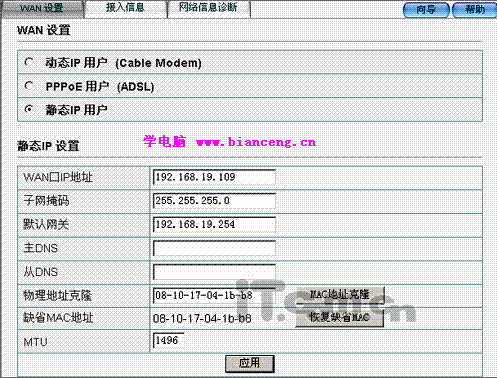
路由器的LAN口設(shè)置:
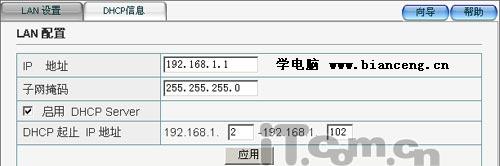
LAN口和WAN口的配置完成之后,下面我們要配置無線參數(shù)。在配置無線路由器時(shí),嚴(yán)格來說沒有步驟,筆者建議用戶按照無線路由器配置頁面中的次序進(jìn)行配置。
無線配置:
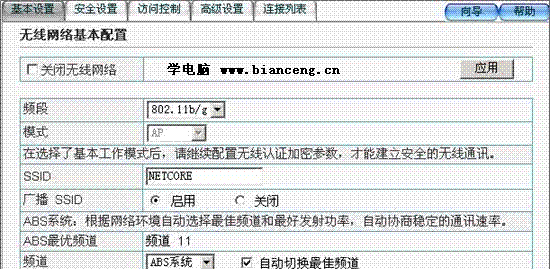
在基本設(shè)置中,當(dāng)用戶不需要無線網(wǎng)絡(luò)時(shí),可以選擇關(guān)閉,這功能目前很多品牌都不具備。擁有14條信道選擇,一般品牌多是11~13條信道,這里建議大家使用自動(dòng)切換最佳頻道。
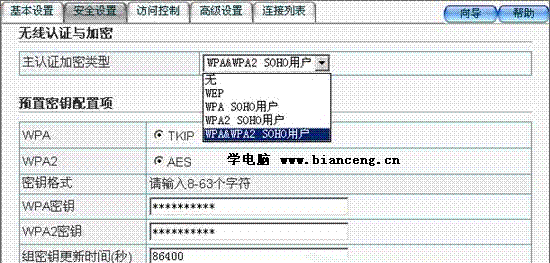
無線加密是一定要設(shè)置的,萬一忘記設(shè)置密碼,很有可能會(huì)被人盜用寬帶,而且還有可能被入侵到電腦中,如果碰上的是個(gè)黑客高手,中植一些木馬或病毒,那可夠痛苦了。所以當(dāng)開啟無線網(wǎng)絡(luò)后,一定要記得修改無線的加密。設(shè)置密碼的方法都很簡(jiǎn)單,只要在無線路由器中設(shè)定一個(gè)密碼,然后在無線網(wǎng)卡端輸入即可。

訪問控制是通過MAC地址進(jìn)行管理,有允許和禁止相向來管理,就好比MAC地址綁定管理一樣。
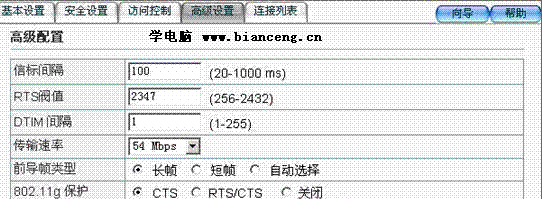
高級(jí)設(shè)置中建議選擇自動(dòng),比如速率和前導(dǎo)幀類型。

連接列表中可看到無線連接的數(shù)量,分別有MAC地址、狀態(tài)、頻段、速度等。
設(shè)備的功能界面是全中文,另外還有快速向?qū)Ш蛶椭灰?xì)心閱讀幫助中的介紹,相信要設(shè)置好并不困難。這些設(shè)置完之后,在PC端啟用相應(yīng)的無線網(wǎng)絡(luò)就可以上網(wǎng)了。
方法二:
隨著越來越多的朋友進(jìn)入“無線一派” 這個(gè)大家庭,無線網(wǎng)絡(luò)的安全也就備受大家關(guān)注了。相對(duì)而言,無線比有線網(wǎng)絡(luò)更難保護(hù),因?yàn)橛芯€網(wǎng)絡(luò)的固定物理訪問點(diǎn)數(shù)量有限,而無線網(wǎng)絡(luò)中信號(hào)能夠達(dá)到的任何一點(diǎn)都可能被使用。
因此各大品牌廠商在無線路由器的配置設(shè)計(jì)方面增加了密鑰、禁止SSID廣播等手段,但這些安全設(shè)置是否真的有效?下面以支持 IEEE 802.11g標(biāo)準(zhǔn)的無線設(shè)備為例,通過實(shí)測(cè)的方式,帶領(lǐng)大家將疑問逐一解開。
設(shè)置網(wǎng)絡(luò)密鑰
無線加密協(xié)議(WEP)是對(duì)無線網(wǎng)絡(luò)中傳輸?shù)臄?shù)據(jù)進(jìn)行加密的一種標(biāo)準(zhǔn)方法。現(xiàn)在大多數(shù)的無線設(shè)備只具備WEP加密,更為安全的WPA加密還未被廣泛使用。
目前,無線路由器或AP的密鑰類型一般有兩種。例如,所使用的無線路由器便有64位和128位的加密類型,分別輸入10個(gè)或26個(gè)字符串作為加密密碼。
在這里要提醒各位,許多無線路由器或AP在出廠時(shí),數(shù)據(jù)傳輸加密功能是關(guān)閉的,如果你拿來就用而不作進(jìn)一步設(shè)置的話,那么你的無線網(wǎng)絡(luò)就成為了一個(gè)“不設(shè)防”的擺設(shè)。因此,為你的無線網(wǎng)絡(luò)進(jìn)行加密設(shè)置是極為重要的。
測(cè)試結(jié)果:選用了64位加密方式,實(shí)測(cè)中,通過Network Stumbler等軟件發(fā)現(xiàn)了無線網(wǎng)絡(luò)的存在,但由于無法獲取密碼,不能使用該無線網(wǎng)絡(luò)。
禁用SSID廣播
通俗地說,SSID便是你給自己的無線網(wǎng)絡(luò)所取的名字。需要注意的是,同一生產(chǎn)商推出的無線路由器或AP都使用了相同的SSID,一旦那些企圖非法連接的攻擊者利用通用的初始化字符串來連接無線網(wǎng)絡(luò),就極易建立起一條非法的連接,從而給我們的無線網(wǎng)絡(luò)帶來威脅。因此,建議你最好能夠?qū)SID命名為一些較有個(gè)性的名字。
無線路由器一般都會(huì)提供“允許SSID廣播”功能。如果你不想讓自己的無線網(wǎng)絡(luò)被別人通過SSID名稱搜索到,那么最好“禁止SSID廣播”。你的無線網(wǎng)絡(luò)仍然可以使用,只是不會(huì)出現(xiàn)在其他人所搜索到的可用網(wǎng)絡(luò)列表中。
小提示:通過禁止SSID廣播設(shè)置后,無線網(wǎng)絡(luò)的效率會(huì)受到一定的影響,但以此換取安全性的提高,認(rèn)為還是值得的。
測(cè)試結(jié)果:由于沒有進(jìn)行SSID廣播,該無線網(wǎng)絡(luò)被無線網(wǎng)卡忽略了,尤其是在使用Windows XP管理無線網(wǎng)絡(luò)時(shí),達(dá)到了“掩人耳目”的目的。
禁用DHCP
DHCP功能可在無線局域網(wǎng)內(nèi)自動(dòng)為每臺(tái)電腦分配IP地址,不需要用戶設(shè)置IP地址、子網(wǎng)掩碼以及其他所需要的TCP/IP參數(shù)。如果啟用了DHCP功能,那么別人就能很容易地使用你的無線網(wǎng)絡(luò)。因此,禁用DHCP功能對(duì)無線網(wǎng)絡(luò)而言很有必要。
在無線路由器的“DHCP服務(wù)器”設(shè)置項(xiàng)下將DHCP服務(wù)器設(shè)定為“不啟用”即可。
測(cè)試結(jié)果:由于無法獲得IP地址和DNB服務(wù)器信息,既使能找到該無線網(wǎng)絡(luò)信號(hào),仍然不能使用網(wǎng)絡(luò)。
啟用MAC地址、IP地址過濾
在無線路由器的設(shè)置項(xiàng)中,啟用MAC地址過濾功能時(shí),要注意的是,在“過濾規(guī)則”中一定要選擇“僅允許已設(shè)MAC地址列表中已生效的MAC地址訪問無線網(wǎng)絡(luò)”這類的選項(xiàng)。
另外,如果在無線局域網(wǎng)中禁用了DHCP功能,那么建議你為每臺(tái)使用無線服務(wù)的電腦都設(shè)置一個(gè)固定的IP地址,然后將這些IP地址都輸入IP地址允許列表中。啟用了無線路由器的IP地址過濾功能后,只有IP地址在列表中的用戶才能正常訪問網(wǎng)絡(luò),其他人只能干瞪眼了。
測(cè)試結(jié)果:MAC地址過濾和IP地址過濾設(shè)置好后,即使有人勉強(qiáng)入侵了無線網(wǎng)絡(luò),但由于MAC地址和IP地址被無線路由器的過濾功能禁止掉了,因此無線網(wǎng)絡(luò)仍然無法使用。
總 結(jié)
實(shí)際上在實(shí)測(cè)的過程中發(fā)現(xiàn),前面提到的任一方式都可以保護(hù)好自己的無線網(wǎng)絡(luò),所以普通用戶無須擔(dān)憂,可以放心使用。
另外,如果在機(jī)場(chǎng)、會(huì)議室等公共場(chǎng)合使用一些公用的無線網(wǎng)絡(luò),一定要記住關(guān)閉自己的文檔和打印共享功能,因?yàn)檫@類共享的文檔很容易被同一個(gè)局域網(wǎng)內(nèi)的另外一個(gè)客戶端所訪問。
方法三:
從管理界面的設(shè)置欄中可以看出,這款無線寬帶路由器除了多一項(xiàng)無線設(shè)置外,其他設(shè)置項(xiàng)都跟同檔次的有線路由產(chǎn)品一樣,其設(shè)置方法也都雷同,所以本文只說明無線設(shè)置部分。與TP-LINK
R4x0系列有線寬帶路由器一樣,最初始的上網(wǎng)設(shè)置可以使用“設(shè)置向?qū)?rdquo;,其中設(shè)置參數(shù)除了最后多了“無線設(shè)置”的一項(xiàng)(圖2)之外都與R410一模一樣。
其中“無線功能”可決定其AP的功能是否啟用。“SSID號(hào)”也縮寫為ESSID,是AP的標(biāo)識(shí)字符,有時(shí)也翻譯成“服務(wù)集標(biāo)識(shí)符或服務(wù)區(qū)標(biāo)示符”,是作為接入此無線網(wǎng)絡(luò)的驗(yàn)證標(biāo)識(shí)(可以想象成在windows文件共享環(huán)境中的工作組名)。無線客戶端要加入此無線網(wǎng)絡(luò)時(shí),必須擁有相同的SSID號(hào),否則就會(huì)被“拒之門外”。此項(xiàng)默認(rèn)為TP-LINK,建議改成不常見的名稱,可以作為一種最簡(jiǎn)單的安全保障措施,當(dāng)然還需要禁止SSID廣播的配合使用,這在下面會(huì)講到。
“頻段”即“Channel”也叫信道,以無線信號(hào)作為傳輸媒體的數(shù)據(jù)信號(hào)傳送通道。IEEE
802.11b/g工作在2.4~2.4835GHz頻段(中國(guó)標(biāo)準(zhǔn)),這些頻段被分為11或13個(gè)信道。在WR245這款無線路由器可以選擇11個(gè)頻段,當(dāng)使用環(huán)境中有兩個(gè)以上的AP或者與鄰居的AP覆蓋范圍重疊時(shí),需要為每個(gè)AP設(shè)定不同的頻段,以免沖突。這步設(shè)置完成后,最基本的網(wǎng)絡(luò)參數(shù)就都設(shè)置完了。如果用戶對(duì)安全方面沒有任何要求,那么此時(shí),客戶機(jī)無線網(wǎng)卡在默認(rèn)狀態(tài)下即可連入了。
二、無線參數(shù)高級(jí)設(shè)置
一般的無線路由器和AP都會(huì)有下面這三樣設(shè)置項(xiàng):
中文名稱
英文名稱
功能簡(jiǎn)介
無線基本設(shè)置
Wireless Settings
無線網(wǎng)絡(luò)參數(shù),包括 SSID、信道、安全認(rèn)證、密鑰等。(如圖3)
MAC地址過濾
MAC Filters
接入安全機(jī)制的一個(gè)措施,可以限制未經(jīng)許可的主機(jī)加入無線網(wǎng)絡(luò)(僅針對(duì)無線網(wǎng)絡(luò)部分),是基于網(wǎng)卡 MAC地址篩選的。(如圖5)
主機(jī)狀態(tài)
Client State
顯示連接到本無線網(wǎng)絡(luò)的所有主機(jī)的基本信息,包括 MAC地址等。(如圖4)
1.無線基本設(shè)置
此頁中除了向?qū)е性O(shè)置過的無線功能的開啟、SSID、頻段之外,還有更多安全機(jī)制的設(shè)定。其中如果勾選了“允許SSID廣播”,此路由器將向所有的無線主機(jī)廣播自己的SSID號(hào),也就是說未指定SSID的無線網(wǎng)卡都能獲得AP廣播的SSID并連入。如果用戶不想附近有別的無線客戶端“不請(qǐng)自來”,那么建議取消此選項(xiàng),并在客戶端網(wǎng)卡無線設(shè)置中手動(dòng)指定相同的SSID來連入。
“安全認(rèn)證類型”中可以選擇允許任何訪問的“開放系統(tǒng)”模式,基于WEP加密機(jī)制的“共享密鑰”模式,以及“自動(dòng)選擇”方式。為安全著想,建議選擇“共享密鑰”模式。
“密鑰格式選擇”中可以選擇下面密鑰中使用的ASCII碼還是16進(jìn)制數(shù)。一般我們選擇16進(jìn)制數(shù)(HEX)。下面的密鑰信息中,內(nèi)容項(xiàng)按說明自由填寫-“選擇64位密鑰需輸入16進(jìn)制數(shù)字符10個(gè),或者ASCII碼字符5個(gè)。選擇128位密鑰需輸入16進(jìn)制數(shù)字符26個(gè),或者ASCII碼字符13個(gè)”。然后在“密鑰類型”處選擇加密位數(shù),可以選擇64位或128位,選擇“禁用”將不使用該密鑰。需要注意的是:同一時(shí)刻,只能選擇一條生效的密鑰,但最多可以保存4條。而且加密位數(shù)越高,則通信的效率越低,也就是說連接速率會(huì)受到影響,所以建議在家庭WLAN這種對(duì)安全不太敏感的環(huán)境中,不必選擇過高的加密位數(shù)。
2.主機(jī)狀態(tài)
此頁可以查到加入此無線網(wǎng)絡(luò)的主機(jī)信息,最主要的是能獲得其MAC地址,以便在MAC地址過濾中使用。
3.MAC地址過濾
在此頁中,MAC地址過濾功能默認(rèn)為關(guān)閉,先點(diǎn)擊“啟用過濾”按鈕將其啟用。一般情況下,我們只想讓自己的這幾臺(tái)客戶端主機(jī)加入此無線網(wǎng)絡(luò),那么在“過濾規(guī)則”中選擇“僅允許......”,并點(diǎn)擊其下的“添加新條目”按鈕,在圖6所示窗口中填寫剛才記錄的MAC地址,并加上自定義的描述,選擇生效,保存后即彈回如圖5的界面,設(shè)置完成。這樣,只有在表中的MAC地址無線網(wǎng)卡才能夠接入此WLAN,比默認(rèn)配置可安全的多了。
注:另一種獲得MAC地址的方法,在客戶機(jī)系統(tǒng)的命令提示符窗口運(yùn)行“ipconfig /all”找到無線網(wǎng)卡名稱,下面的一行“Physical
Address”信息中可獲得MAC地址。
如果您使用的是純AP設(shè)備,則只需參考本節(jié)所述對(duì)您的AP進(jìn)行設(shè)置即可。
三、無線網(wǎng)卡客戶端的設(shè)置
在設(shè)置完無線路由器,尤其是對(duì)其無線安全機(jī)制做了修改之后,要對(duì)無線網(wǎng)卡的參數(shù)做相應(yīng)的修改,才能使客戶端加入到此WLAN中去。這里以win2000為例,在windows系統(tǒng)的設(shè)備管理器中,選擇安裝的無線網(wǎng)卡設(shè)備,并打開其“屬性”窗口,點(diǎn)擊“高級(jí)”標(biāo)簽,可以看到剛才在無線路由器中設(shè)置的無線參數(shù)的對(duì)應(yīng)項(xiàng)。
“ESSID”對(duì)應(yīng)無線路由器設(shè)置中的“SSID”,這項(xiàng)要保持一致才能連入網(wǎng)絡(luò)。而無線網(wǎng)卡未手動(dòng)指定SSID的情況下,將自動(dòng)搜索信號(hào)最強(qiáng)的AP并進(jìn)行連接,當(dāng)然需要這個(gè)AP啟用SSID廣播功能。
“Encryption
Level”加密級(jí)別對(duì)應(yīng)“密鑰類型”,即WEP共享密鑰中的加密位數(shù),根據(jù)剛才設(shè)置的選項(xiàng)來選擇64位(bit)還是128位。
下面的“WEP Key #1~#4”是4條WEP共享密鑰,根據(jù)無線路由器中的設(shè)置對(duì)應(yīng)填寫,并在“WEP Key to
use”中選擇使用哪條密鑰。(如圖8)如果密鑰不符,則會(huì)出現(xiàn)無線網(wǎng)卡客戶端已連接上此網(wǎng)絡(luò),但不能收發(fā)數(shù)據(jù)的情況。
“Operating Mode”工作模式,對(duì)于無線Adapter(網(wǎng)卡)來說,允許兩種類型的網(wǎng)絡(luò)工作模式:Infrastructure模式和Ad
Hoc模式。如果選擇了前者,無線網(wǎng)卡將會(huì)連接到一個(gè)AP(相當(dāng)于“客戶端”模式,連接到AP這個(gè)“服務(wù)器”上),如果選擇后者,無線網(wǎng)卡將會(huì)直接連接到另一個(gè)無線工作站(如:另一個(gè)無線網(wǎng)卡。其實(shí)就是點(diǎn)對(duì)點(diǎn)的模式)。本文的例子中應(yīng)該選擇Infrastructure模式來連接到無線路由器。而且在Infrastructure模式中,不需要設(shè)置“Channel”,此時(shí)的“頻段”或叫“信道”是自動(dòng)檢測(cè)的。只有在Ad
Hoc模式中才需要設(shè)置“Channel”值,此時(shí)的工作組中所有的無線工作站都必須有相同的信道號(hào)和SSID值。
很多無線網(wǎng)卡都有廠商針對(duì)自身產(chǎn)品開發(fā)的配置程序,擁有更全面和高級(jí)的設(shè)置、安全認(rèn)證、管理功能,而且配置方式也更人性化,所以建議大家優(yōu)先使用網(wǎng)卡自帶配置程序。但各廠商的配置程序不盡相同,請(qǐng)讀者自行查看產(chǎn)品說明書。
注:XP中“網(wǎng)絡(luò)和撥號(hào)連接”-“無線網(wǎng)絡(luò)連接”的“屬性”-“無線網(wǎng)絡(luò)配置”,勾選“用Windows來配置我的無線網(wǎng)絡(luò)配置”時(shí)則使用windows系統(tǒng)自帶的參數(shù)配置項(xiàng),點(diǎn)擊旁邊的“配置”按鈕就可以設(shè)置參數(shù)了。而想使用網(wǎng)卡自帶的配置程序需要取消此勾選。

